Настройка уведомлений
Из сети Интернет можно получать уведомления об обновлениях продуктов фирмы Autodesk. Для этого в строке состояния должен присутствовать значок

Тогда система AutoCAD с заданным интервалом пытается соединиться с сайтом фирмы Autodesk и получить информацию об обновлениях. Если значка

В этом окне только установка флажка Display icons from services (Показывать значки служб) разрешает размещение в области уведомлений панели задач значков различных служб. Если при этом установить еще и флажок Display notifications from services (Показывать уведомления служб), то появится значок

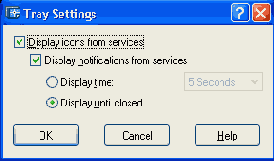
Рис. П3.13. Диалоговое окно Tray Settings
В нижней части диалогового окна Tray Settings (Настройки лотка) расположены два переключателя, управляющие временем, на которое задерживаются на экране уведомления служб:
Щелчок по значку

позволяет вызвать диалоговое окно Communication Center (Центр связи) (рис. П3.14), управляемое мастером Welcome (Добро пожаловать).
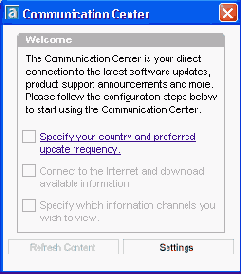
Рис. П3.14. Диалоговое окно Communication Center
В этом окне расположены три флажка, порядок которых соответствует последовательности шагов настройки:
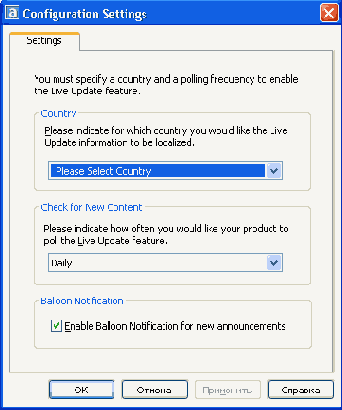
Рис. П3.15. Диалоговое окно Configuration Settings
В диалоговом окне Configuration Settings (Параметры конфигурации) (см. рис. ПЗ. 15) расположены три области, отвечающие за настройку уведомлений:
Кнопки Refresh Content (Обновить содержание) и Settings (Настройки) диалогового окна Communication Center (Центр связи) (см. рис. П3.14) позволяют, соответственно, освежить содержание окон уведомлений и вызвать окно Configuration Settings (Параметры конфигурации) (см. рис. П3.15). Кроме того, через свой сайт www.autodesk.com фирма Autodesk оказывает различные услуги пользователям системы AutoCAD (доступ к библиотекам символов, ответы на вопросы и т. п.).
CompEbook.ru Железо, дизайн, обучение и другие
